回顾
上前一个博客中,我们介绍到如何使用RecycleView,第一步先要去下载或导入RecycleView相关的依赖,然后获取RecycleView控件,并为其设置布局形式,以及设置适配器。然后我们需要对适配器类继承 RecyclerView.Adapter,并为其设置泛型(这里的泛型我们可以定义一个内部类继承RecyclerView.ViewHolder),并注意在重写方法中进行相应修改,
对于其中的三个方法onCreateViewHolder,onBindViewHolder,getItemCount的作用我们来了解一下。
1.onCreateViewHolder创建数据源布局
public HorAdapter.MyViewHolder onCreateViewHolder(@NonNull ViewGroup parent, int viewType) {
//传入一个item布局
return new MyViewHolder(LayoutInflater.from(mcontext).inflate(R.layout.hor_item,parent,false));
}
2.onBindViewHolder绑定数据源数据
//展示数据
@Override
public void onBindViewHolder(@NonNull HorAdapter.MyViewHolder holder, int position) {
holder.textView.setText("Hello ,Android");
}
3.getItemCount设置需要展示的单独布局的个数
public int getItemCount() {
//需要展示的个数
return 30;
}
为recycleview设置点击事件
在适配器的onBindViewHolder方法中设置点击事件
需要注意的是是通过holder.itemView来点击的,因为itemview你可以把它理解成每一个布局,那么就需要对每一个布局进行点击事件的处理
public void onBindViewHolder(@NonNull HorAdapter.MyViewHolder holder, final int position) {
holder.textView.setText("Hello ,Android");
holder.itemView.setOnClickListener(new View.OnClickListener() {
@Override
public void onClick(View view) {
Toast.makeText(mcontext,"你点击了"+position,Toast.LENGTH_SHORT).show();
}
});
}
为recycleview设置点击事件
通过回调方法来实现,
(1)在适配器类定义一个接口用于回调
//定义一个接口用于回调操作
public interface OnItemClickListerner{
void onClick(int pos);
}
(2)在构造方法中添加接口参数
private Context mcontext;
private OnItemClickListerner mlisterner;
//构造方法
public HorAdapter( Context context,OnItemClickListerner listerner) {
this.mcontext=context;
this.mlisterner=listerner;
}
(3)在onBindViewHolder方法中的点击事件掉接口中的方法mlisterner.onClick(position);
@Override
public void onBindViewHolder(@NonNull HorAdapter.MyViewHolder holder, final int position) {
holder.textView.setText("Hello ,Android");
holder.itemView.setOnClickListener(new View.OnClickListener() {
@Override
public void onClick(View view) {
mlisterner.onClick(position);
}
});
(4)在recycleview添加适配器的时候,并为其设置点击事件的处理
//为其设置适配器
hor_recycle.setAdapter(new HorAdapter(HorRecycleActivity.this, new HorAdapter.OnItemClickListerner() {
@Override
public void onClick(int pos) {
Toast.makeText(HorRecycleActivity.this,"你点击了"+pos,Toast.LENGTH_SHORT).show();
}
}));
点击事件的源码
水平布局的recycleview
实现上述很简单,就是在原来的代码基础上
为LinearLayoutManager设置方向
linearLayoutManager.setOrientation(RecyclerView.HORIZONTAL);
public class VerRecycleActivity extends AppCompatActivity {
public RecyclerView recyclerView;
@Override
protected void onCreate(Bundle savedInstanceState) {
super.onCreate(savedInstanceState);
setContentView(R.layout.activity_ver_recycle);
recyclerView=findViewById(R.id.recyclerView);
LinearLayoutManager linearLayoutManager=new LinearLayoutManager(VerRecycleActivity.this);
linearLayoutManager.setOrientation(RecyclerView.HORIZONTAL);
recyclerView.setLayoutManager( linearLayoutManager);
recyclerView.setAdapter(new VerAdapter(VerRecycleActivity.this, new VerAdapter.OnItemClickListerner() {
@Override
public void onClick(int pos) {
Toast.makeText(VerRecycleActivity.this,"你点击了"+pos,Toast.LENGTH_SHORT).show();
}
}));
}
}
网格布局
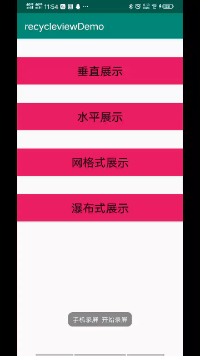
最关键的点在此,其余代码根原来一样,这里的3表示以三行形式呈现
recyclerView.setLayoutManager(new GridLayoutManager(GirdRecycleActivity.this,3));
public class GirdRecycleActivity extends AppCompatActivity {
private RecyclerView recyclerView;
@Override
protected void onCreate(Bundle savedInstanceState) {
super.onCreate(savedInstanceState);
setContentView(R.layout.activity_gird_recycle);
recyclerView=findViewById(R.id.recyclerView2);
//为网格布局
recyclerView.setLayoutManager(new GridLayoutManager(GirdRecycleActivity.this,3));
//为其设置适配器
recyclerView.setAdapter(new GridAdapter(GirdRecycleActivity.this, new GridAdapter.OnItemClickListerner() {
@Override
public void onClick(int pos) {
Toast.makeText(GirdRecycleActivity.this,"你点击了"+pos,Toast.LENGTH_SHORT).show();
}
}));
}
}
瀑布流形式的RecycleView
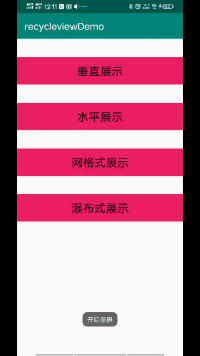
关键点是设置StaggeredGridLayoutManager 布局
StaggeredGridLayoutManager staggeredGridLayoutManager=new StaggeredGridLayoutManager(2,StaggeredGridLayoutManager.VERTICAL);
public class WaterFallActivity extends AppCompatActivity {
private RecyclerView recyclerView;
@Override
protected void onCreate(Bundle savedInstanceState) {
super.onCreate(savedInstanceState);
setContentView(R.layout.activity_water_fall);
recyclerView=findViewById(R.id.recyclerView3);
//瀑布流布局,2表示展示2列,后面的参数为水平展示还是垂直展示
StaggeredGridLayoutManager staggeredGridLayoutManager=new StaggeredGridLayoutManager(2,StaggeredGridLayoutManager.VERTICAL);
recyclerView.setLayoutManager(staggeredGridLayoutManager);
recyclerView.setAdapter(new WaterAdapter(WaterFallActivity.this, new WaterAdapter.OnItemClickListerner() {
@Override
public void onClick(int pos) {
Toast.makeText(WaterFallActivity.this,"你点击了"+pos,Toast.LENGTH_SHORT).show();
}
}));
}
}
在Adapter里面我做了修改,用来展示图片了,而不是文字信息,代码如下:
注意的是在onBindViewHolder方法中我根据position做了判断,如果为偶穿一张图片,为奇传入另一张图片
public class WaterAdapter extends RecyclerView.Adapter<WaterAdapter.MyViewHolder> {
private Context mcontext;
private OnItemClickListerner mlisterner;
//构造方法
public WaterAdapter( Context context,OnItemClickListerner listerner) {
this.mcontext=context;
this.mlisterner=listerner;
}
@NonNull
@Override
public WaterAdapter.MyViewHolder onCreateViewHolder(@NonNull ViewGroup parent, int viewType) {
//传入一个item布局
return new MyViewHolder(LayoutInflater.from(mcontext).inflate(R.layout.water_item,parent,false));
}
//展示数据
@Override
public void onBindViewHolder(@NonNull WaterAdapter.MyViewHolder holder, final int position) {
//偶数设置Android图片
if(position %2 == 0){
holder.imageView.setImageResource(R.drawable.android);}
else{
//奇数设置Android图片
holder.imageView.setImageResource(R.drawable.android02);
}
holder.itemView.setOnClickListener(new View.OnClickListener() {
@Override
public void onClick(View view) {
mlisterner.onClick(position);
}
});
}
@Override
public int getItemCount() {
//需要展示的个数
return 30;
}
//需要定义一个内部类继承ViewHolder
class MyViewHolder extends RecyclerView.ViewHolder {
private ImageView imageView;
public MyViewHolder(@NonNull View itemView) {
super(itemView);
//注意这里是通过itemView来找,而不是R,因为我们的textView是在itemView里面的
imageView=itemView.findViewById(R.id.imageView);
}
}
//定义一个接口用于回调操作
public interface OnItemClickListerner{
void onClick(int pos);
}
}